在一些CAD绘图工作中,设计师们需要将图形在X、Y方向上进行缩放,以满足设计的具体要求。如果是将图形进行等比例缩放,操作起来非常简单,但如果是非等比例缩放呢?就稍微“复杂”一些。可能你会发现,用中望CAD+里的缩放命令(Scale),并不能一步达到将图形进行非等比例缩放的要求。如下(图一)所示,我们需要将“a”窗户图样变更为比较窄的“b”窗,这时只用缩放命令是无法完成的。 图一:利用缩放将窗户“a”变为“b”
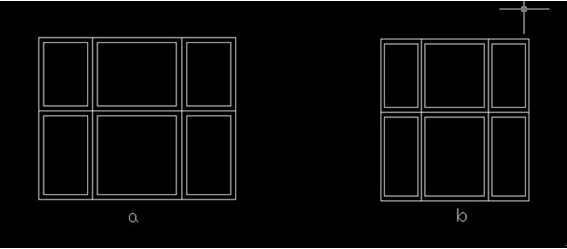
图一:利用缩放将窗户“a”变为“b”
不要着急,作为一款专业的CAD设计软件,中望CAD+提供了相对应的便捷功能。相信很多设计师对此也是十分的熟悉和了解。是的,只要我们使用图块里面的缩放功能,就可以很容易地达到将图像非等比例缩放要求。具体步骤如下:
一、首先将需要进行缩放的图形做成图块。
二、使用插入图块功能,选中上一步骤中已经做好的图块。
三、在插入图块的对话框中,按要求输入X、Y的缩放比例。注意,在填写X、Y的缩放比例前,不能勾选“统一比例”这个选项(如下图二所示)。要记住,我们需要进行的是非等比例缩放哦!

图二:在插入块对话框中分别输入缩放比例
是不是很简单啊?小编总结了一下,利用中望CAD+将图形做成块的最大好处是,用户可以在需要的时候将已做好的图块插入到任何的图纸中。通过这个缩放的功能,就可以轻松让插入的块的大小适合图纸中的需求。而且,这在中望CAD+中操作起来十分便捷。这对工作繁重的设计师们来说,无疑是提升设计效率的又一实用技巧哦!
